Раздел: Документация
0 ... 77 78 79 80 81 82 83 ... 183 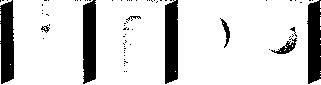 абвгд Рис 8.26. Типы логических операций •Subtraction with downwards extrusion (Вычитание с выталкиванием вниз) - из цели вырезается объем, общий для цели и оператора, и его продолжение до низа цели (рис. 8.26, в). •Intersection (Пересечение) - от цели остается только объем, общий для цели и оператора (рис. 8.26, г). •Addition (Добавление) - к объему цели добавляется объем оператора (рис. 8.26, д). Пример 11. Подрезка стен под объект Довольно часто возникает необходимость в сопряжении различных библиотечных элементов с конструктивными элементами. Этот пример иллюстрирует подрезку стен под крышу, выполненную в виде объекта (рис. 8.27). Пусть имеются две стены, накрытые объектом Three-centered Vault 10 из стандартной библиотеки ArchiCAD 10. Чтобы выполнить сопряжение этих элементов, нужно сделать следующее. 1.Откройте панель Edit Targets and Operators (Редактирование целей и операторов), выбрав в меню Design (Конструирование) команду Solid Element Operations (Операции над объемными элементами). 2.Выберите стены и щелкните на кнопке Get Target Elements (Получить целевые элементы). 3.Выберите крышу и щелкните на кнопке Get Operator Elements (Получить элементы оператора). 4.Во всплывающем меню Choose an operation (Выберите операцию) выберите Subtraction with upwards extrusion (Вычитание с выталкиванием вверх). 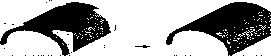 Рис. 8.27. Подрезка стен под объект 5.В переключателе New Surfaces on Target will (Новые поверхности цели) установите реквизиты, используемые для вновь создаваемых поверхностей. 6.Щелкните мышью на кнопке Execute (Выполнить). Аналогичным образом можно выполнять подрезку конструктивных элементов и под другие параметрические объекты, например лестницы или пандусы. Пример 12. Подрезка перекрытия под крышу Этот пример показывает, как с помощью логических операций можно обойти некоторые ограничения ArchiCAD, а именно ограничения на подрезку некоторых элементов под крыши. Если подрезать перекрытие под крышу с помощью команды Trim to Roof (Подрезать под крышу) меню Design (Конструирование) или контекстного меню, результат выглядит так, как показано на рис. 8.28, - с зазором между нижней поверхностью крыши и торцевой поверхностью подрезанного под нее перекрытия. Если же воспользоваться логической операцией вычитания с выталкиванием вверх (как и в предыдущем примере), выбрав в качестве цели перекрытие, а в качестве оператора - крышу, то никакого зазора нет (рис. 8.29). Рис. 8.28. Подрезка перекрытия под крышу Рис 8.29. Логическое вычитание объема ц.еигёс,« «t н <> а > а-а*.с: •. крыши из объема перекрытия 8.2. Управление свойствами элементов Передача параметров от элемента к элементу В ArchiCAD имеется возможность передачи параметров от одного элемента к другому. Это значительно упрощает изменение параметров элементов, так как во многих случаях позволяет не прибегать к выбору элементов и модификации их параметров через диалоговые окна. Сделать это можно с помощью комбинаций щелчков мыши с нажатием клавиш <Alt> и <Alt> + <Ctrt>. Сочетание <Alt> + щелчок мыши делает параметры элемента, на котором был сделан щелчок, текущими параметрами соответствующего инструмента, а сочетание <Alf> + <Ctrt> + щелчок мыши осуществляет передачу текущих параметров инструмента выбранному элементу. Ниже эта возможность будет проиллюстрирована небольшим примером. Пусть имеются две стены с разными параметрами, и нужно передать свойства от одной из них к другой (рис. 8.30). Рис. 8.30. Передачи параметров от одной стены к другой Сделать это можно следующим образом. 1.Удерживая нажатой клавишу <Alt> (курсор при этом примет форму пипетки), щелкните мышью на первой стене. При этом инструмент Стена в панели инструментов станет активным (если он не был активизирован), а в информационном табло будут отображаться параметры этой стены (другими словами, параметры стены станут текущими параметрами инструмента Стена). 2.Удерживая нажатыми клавиши <Alf> и <Ctrt> (курсор примет форму шприца), щелкните мышью на другой стене. Параметры первой стены будут переданы второй стене. Обмен параметрами между библиотечными элементами ArchiCAD позволяет заменять один библиотечный элемент на другой с сохранением исходных параметров. Для этого нужно сделать следующее. 1.Выберите заменяемый библиотечный элемент. 2.Откройте диалоговое окно установки его параметров. 3.Найдите библиотечный элемент, на который хотите заменить выбранный элемент (но не выбирайте его щелчком мыши). 0 ... 77 78 79 80 81 82 83 ... 183 |












